开机时如何查看电脑配置?
- 数码攻略
- 2025-03-13
- 32
在购买或升级电脑时,了解自己电脑的配置信息至关重要。无论你是要确保软件兼容性还是想判断电脑性能是否满足特定要求,正确查看电脑配置是解决这些问题的第一步。本文将详细介绍如何在开机后查看电脑配置,并提供一些实用技巧和常见问题解答,帮你全面了解自己的电脑。
一、使用操作系统的内置工具查看配置
1.1系统信息
Windows系统提供了一个简单的方法,让你可以查看电脑的基本配置信息。
按下`Win+R`键打开运行窗口。
输入`msinfo32`并按回车。
1.2设备管理器
设备管理器能让你查看更详尽的硬件列表。
右击Windows开始菜单,选择“设备管理器”。
在设备管理器中,右击每个设备类别并选择“属性”可以查看每个组件的详细信息。
1.3任务管理器
任务管理器提供了一个快速查看处理器和内存使用情况的窗口,还可以用来查看一些组件信息。
右击任务栏,选择“任务管理器”。
在“性能”标签下,你可以看到CPU、内存、硬盘、显卡等组件的实时使用状态。

二、使用第三方软件进行详细检测
2.1CPU-Z
CPU-Z是查看处理器和内存详细信息的非常受欢迎的工具。
下载并安装CPUZ。
运行程序后,它会显示处理器型号、核心速度、缓存大小等信息。
在“内存”标签下,你可以看到内存的规格和速度。
2.2GPU-Z
如果你需要查看显卡详细信息,GPU-Z是最佳选择。
下载并安装GPUZ。
程序会自动检测显卡的名称、GPU核心、显存大小等信息。
2.3Speccy
Speccy是一款全面的系统信息工具,可以查看电脑的几乎所有硬件信息。
下载并安装Speccy。
打开Speccy,它会生成一份详细的硬件报告。
这份报告包括了处理器、内存、主板、显卡、声卡、网络等信息。
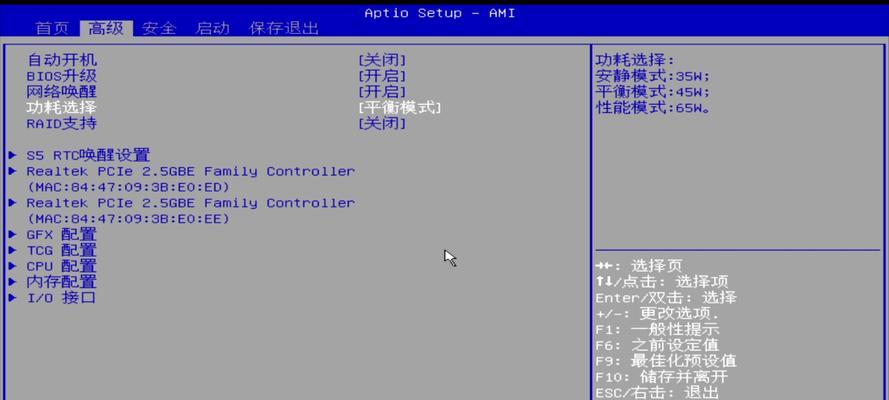
三、查看BIOS或UEFI设置
在某些情况下,你可能需要进入BIOS或UEFI界面来查看硬件信息。
重启电脑,在启动过程中按下`F2`、`Del`或其他特定键(取决于电脑品牌)进入设置界面。
在BIOS或UEFI界面中,不同的菜单选项会列出硬件的相关信息。

四、实用技巧与注意事项
4.1硬盘与SSD的区别
查看硬盘信息时,注意区分传统硬盘(HDD)和固态硬盘(SSD)的特性,这会影响电脑的读写速度和存储效率。
4.2系统兼容性
了解电脑配置可以帮助你判断安装的软件是否兼容。特别需要注意操作系统版本和硬件支持情况。
4.3温度监控
高负荷工作时,电脑硬件的温度可能会增高,使用第三方软件如HWMonitor可以监控CPU、GPU等组件的温度。
4.4软件版本选择
某些应用或游戏针对不同硬件配置有不同的版本,选择合适的版本可以确保最佳性能。
4.5硬件升级建议
通过了解当前配置信息,你可以更容易的决定是否需要升级内存、更换硬盘或升级显卡等。
五、常见问题与解答
Q1:如何判断电脑是否支持最新操作系统?
A1:查看现有硬件配置是否满足新操作系统所需的最低规格,如处理器、内存和显卡的性能等。
Q2:为什么我的电脑内存显示不全?
A2:这可能是系统未能正确识别全部内存容量或内存条存在兼容性问题。
Q3:如何查看电脑是否有未被识别的驱动程序?
A3:在设备管理器中查看有没有带有黄色感叹号的设备,这通常表示驱动问题。
Q4:我能升级固态硬盘吗?
A4:首先检查电脑主板是否支持SSD,并且确认有可用的SATA或NVMe插槽。
Q5:在BIOS和系统信息中看到的配置似乎不一致,为什么?
A5:这可能是由于BIOS内有设置可以调整硬件的显示信息,或者操作系统未能完全识别硬件。
六、
查看电脑配置是一项基础而重要的技能,无论你是电脑爱好者、游戏玩家还是普通用户。通过上述方法和工具,你可以详细了解自己电脑的硬件配置和性能。这不仅有助于你更好地利用现有电脑资源,还能在升级时做出更明智的决策。希望本文提供的信息能帮助你全面掌握查看电脑配置的技巧。
版权声明:本文内容由互联网用户自发贡献,该文观点仅代表作者本人。本站仅提供信息存储空间服务,不拥有所有权,不承担相关法律责任。如发现本站有涉嫌抄袭侵权/违法违规的内容, 请发送邮件至 3561739510@qq.com 举报,一经查实,本站将立刻删除。
上一篇:台式电脑声音恢复出厂模式方法?
下一篇:如何为男朋友拍摄好看的手机照片?